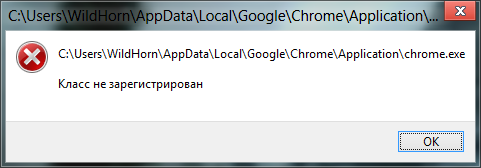Ошибка – класс не зарегистрирован. С такой проблемой могут столкнуться владельцы десятой версии операционной системы от компании Майкрософт.
Существует три основных случая, когда данная ситуация может проявить себя:
- При желании просмотра фотографий и графических изображений.
- Во время желания запустить одну из программ с фирменного магазина компании.
- Сбой работы браузера или неприятное сообщение при непосредственном обращении к файлу explorer.exe.
Каждый из этих первопричин лечится по-разному.
Решение конфликта
Итак, решение проблемы Windows 10 «класс не зарегистрирован», при попытке открытия фоток, следующее:
- Через кнопочку «Пуск» перейти в «Параметры». В качестве альтернативного способа можно одновременно нажать «Вин» и «I».
- Зайти в «приложения». Затем – в «Используемые по умолчанию».
- Для просмотра фоток выбрать ту программку, которая гарантированно не вызывает подобный сбой.
- Также рекомендуется осуществить сброс параметров к первоначальному состоянию.
- Сохранить изменения и кликнуть на кнопке «Пуск», чтобы открыть диспетчер задач.
- В процессах найти «Проводник» и инициировать его перезапуск.
Альтернативная методика заключается в нажатии правой кнопкой мышки по значку фото, выбора из предоставленного списка пункта «Открыть с помощью», установки правильно работающего ПО для таких файлов.
Решение ситуации с программами
Обычно эта неприятность выглядит следующим образом: 2147221164 0x80040154 класс не зарегистрирован. И проявляется при попытке запуска той или иной программки.
Лечение очень простое:
- Выполнить правильную деинсталляцию ПО с жесткого диска.
- Зайти в онлайн-магазин, выполнить скачивание нужного пакета.
- Осуществить инсталляцию.
Чаще всего этого вполне достаточно, чтобы получить желаемый результат.
Исправление сбоя при задействовании файла Explorer.exe
Такая ситуация может возникнуть во время нажатия на кнопочку «Пуск» или желании активировать меню системных параметров.
Как исправить:
- Первый вариант подразумевает задействование функционала PowerShell, но иногда он только усложняет возникшее состояние, поэтому рекомендуется воспользоваться сразу вторым.
- Второй способ требует всего нескольких действий. Изначально нажать «Вин» и английскую букву «R». Вбить в строку слово «Control». Это даст возможность перейти в меню «Программы и компоненты». В правой части экрана кликнуть на пункт включения/отключения. Найти в предложенном списке Internet Explorer 11. Снять с него отметку, подтвердить свои действия и перезапустить компьютер.
Всего несколько минут и неприятность больше не проявляет себя.
Иногда данный сбой преследует попытку запуска одного из интернет-браузеров.
Лечение такое:
- Через настройки системы перейти в меню «Приложения».
- Выбрать там пункт «ПО по умолчанию».
- Нажать на третий вариант из предложенного списка, позволяющий задавать такое ПО.
- Из доступных возможностей остановиться на той, которая вызывает этот конфликт.
Если же нормально не открывается IE, то необходимо изначально активировать работу командной строки с правами администратора (вбить в поисковую системную строку название этого инструмента и выбрать требуемый тип запуска), затем применить команду: regsvr32 ExplorerFrame.dll. Остается только подтвердить действия и перезапустить оборудование.